解决无法找到脚本文件错误的实用方法大全
时间:2025-09-22 来源:互联网
欢迎来到脚本问题解决指南,在这里您将看到关于无法找到脚本文件错误的深度解析与实战技巧。无论您是开发者还是普通用户,这些方法都能帮您快速摆脱文件丢失的困扰。以下是本文精彩内容:

为什么你的脚本文件突然"消失"了?
当系统弹出脚本文件未找到的警告时,先别急着重装软件。可能是路径被意外修改,或者权限设置出了问题。检查文件是否被移动到了其他文件夹,有时候一个简单的拖拽操作就会导致整个项目崩溃。
5分钟快速排查法
打开命令行工具,输入whereis命令查找脚本位置。如果返回空值,说明系统确实找不到该文件。这时可以尝试用全路径重新调用脚本,比如/usr/local/bin/script.sh代替简单的script.sh。
环境变量:隐藏的罪魁祸首
超过60%的脚本丢失问题与环境变量配置有关。在Linux系统中运行echo $PATH,查看是否包含脚本所在目录。Windows用户则需要检查系统属性中的PATH设置,确保没有多余的引号或特殊符号。
权限问题解决锦囊
那个看似无害的锁图标可能就是元凶。右击脚本文件选择"属性",检查执行权限是否开启。在Unix系统下,chmod +x filename命令能瞬间解决大部分权限导致的执行失败。
杀毒软件误报处理
某些安全软件会擅自隔离脚本文件。打开杀毒软件的隔离区,如果发现被误判的文件,记得添加白名单。同时关闭实时防护功能进行测试,这是个快速验证的好方法。
符号链接的陷阱
当使用ln -s创建软链接后,原文件移动会导致链接失效。用ls -l检查链接状态,红色闪烁的提示说明链接已断裂。这时需要重新建立链接,或者更简单地使用绝对路径。
编辑器缓存引发的误会
VSCode或Sublime等编辑器有时会缓存旧版文件。彻底关闭编辑器后,在终端直接运行脚本,可能会发现文件其实完好无损。清除编辑器缓存通常能解决这种"幽灵问题"。
终极解决方案:重建文件索引
对于Windows系统,执行sfc /scannow命令修复系统文件;Mac用户可以使用diskutil verifyVolume /。这些操作能重建系统索引,解决深层次的文件识别问题。
免责声明:以上内容仅为信息分享与交流,希望对您有所帮助
-
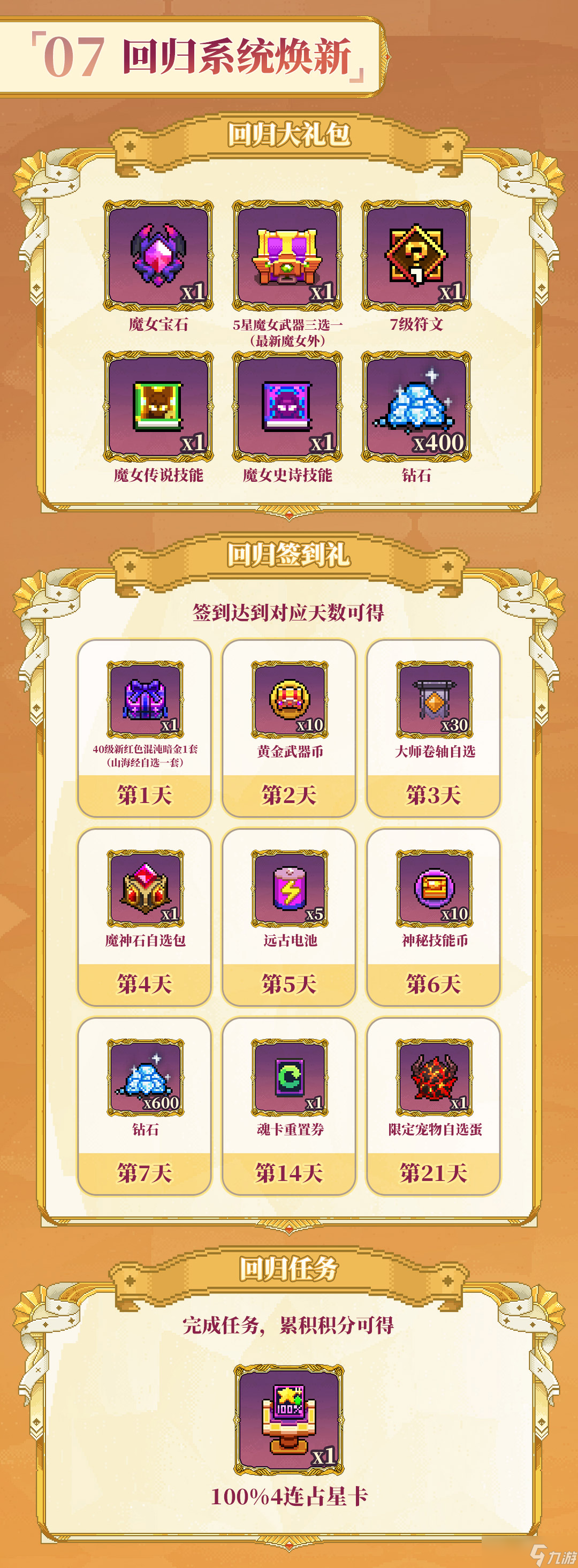 我的勇者 褪羽斯托拉斯版本回归攻略 2026-01-01
我的勇者 褪羽斯托拉斯版本回归攻略 2026-01-01 -
![我的勇者[辅助一次十粉钻][鎏金蛇影魂卡解析]](https://images.phpfans.net/img/f1/20260101/logo_69560f51893001.png) 我的勇者[辅助一次十粉钻][鎏金蛇影魂卡解析] 2026-01-01
我的勇者[辅助一次十粉钻][鎏金蛇影魂卡解析] 2026-01-01 -
 你反思了吗是什么梗 揭秘网络热梗背后的真相和正确用法 2026-01-01
你反思了吗是什么梗 揭秘网络热梗背后的真相和正确用法 2026-01-01 -
 桥野桂淡出《女神异闻录》开发 称已交棒后辈团队 2026-01-01
桥野桂淡出《女神异闻录》开发 称已交棒后辈团队 2026-01-01 -
 燕云十六声周年庆零氪必拿袅袅之音分享 2026-01-01
燕云十六声周年庆零氪必拿袅袅之音分享 2026-01-01 -
 九牧之野签到自选战法选择推荐 2026-01-01
九牧之野签到自选战法选择推荐 2026-01-01





